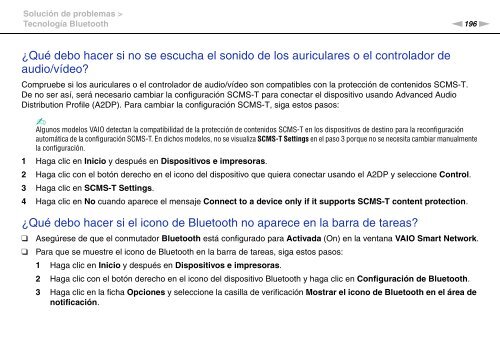Sony VPCZ13M9E - VPCZ13M9E Mode d'emploi Espagnol
Sony VPCZ13M9E - VPCZ13M9E Mode d'emploi Espagnol
Sony VPCZ13M9E - VPCZ13M9E Mode d'emploi Espagnol
Create successful ePaper yourself
Turn your PDF publications into a flip-book with our unique Google optimized e-Paper software.
Solución de problemas ><br />
Tecnología Bluetooth<br />
n196<br />
N<br />
¿Qué debo hacer si no se escucha el sonido de los auriculares o el controlador de<br />
audio/vídeo?<br />
Compruebe si los auriculares o el controlador de audio/vídeo son compatibles con la protección de contenidos SCMS-T.<br />
De no ser así, será necesario cambiar la configuración SCMS-T para conectar el dispositivo usando Advanced Audio<br />
Distribution Profile (A2DP). Para cambiar la configuración SCMS-T, siga estos pasos:<br />
✍<br />
Algunos modelos VAIO detectan la compatibilidad de la protección de contenidos SCMS-T en los dispositivos de destino para la reconfiguración<br />
automática de la configuración SCMS-T. En dichos modelos, no se visualiza SCMS-T Settings en el paso 3 porque no se necesita cambiar manualmente<br />
la configuración.<br />
1 Haga clic en Inicio y después en Dispositivos e impresoras.<br />
2 Haga clic con el botón derecho en el icono del dispositivo que quiera conectar usando el A2DP y seleccione Control.<br />
3 Haga clic en SCMS-T Settings.<br />
4 Haga clic en No cuando aparece el mensaje Connect to a device only if it supports SCMS-T content protection.<br />
¿Qué debo hacer si el icono de Bluetooth no aparece en la barra de tareas?<br />
❑<br />
❑<br />
Asegúrese de que el conmutador Bluetooth está configurado para Activada (On) en la ventana VAIO Smart Network.<br />
Para que se muestre el icono de Bluetooth en la barra de tareas, siga estos pasos:<br />
1 Haga clic en Inicio y después en Dispositivos e impresoras.<br />
2 Haga clic con el botón derecho en el icono del dispositivo Bluetooth y haga clic en Configuración de Bluetooth.<br />
3 Haga clic en la ficha Opciones y seleccione la casilla de verificación Mostrar el icono de Bluetooth en el área de<br />
notificación.